Sekarang ini, ponsel sudah menjadi hal yang digunakan oleh semua orang dan merupakan bagian penting dalam berbagai macam hal. Anda dapat menggunakan perangkat ini dalam berbagai macam keperluan sehingga dapat memperoleh keuntungan atau efisiensi sendiri. Tentunya, dengan tahu langkah pemakaian hingga ke cara screenshot di iPhone yang mudah dilakukan.
Ada berbagai macam perangkat yang dapat Anda manfaatkan dengan mudah sesuai keinginan sendiri. Setiap perangkat jelas mempunyai perbedaan satu dengan lainnya. Dalam pemakaian juga begitu. Anda jelas akan kebingungan jika tiba-tiba menjadi pengguna iPhone jika selama ini menggunakan Android. Berbagai macam fitur yang ada juga berbeda sehingga harus simak di sini!
Cara Screenshot di iPhone dengan Mudah
Menangkap layar adalah hal yang penting untuk dilakukan dalam berbagai macam kepentingan. Seringkali halnya ada video yang lewat dan merupakan hal penting, Anda dapat screenshot nama akunnya untuk dicek kembali nanti. Dapat juga membagikan chat dengan orang lain jika menggunakan screenshot. Tenang, ada cara mudah seperti ini untuk screenshot yang cepat:
1. Gunakan Perangkat iOS
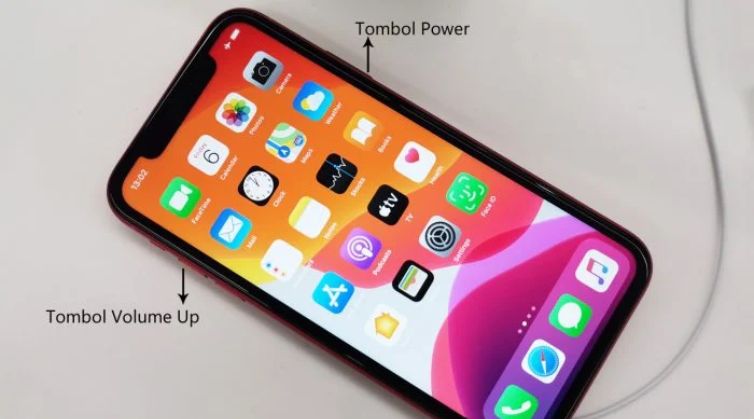
Langkah mudah yang dapat Anda lakukan jauh lebih dulu untuk screenshot adalah menggunakan perangkat iOS itu sendiri. Anda tidak membutuhkan tambahan aplikasi apapun dengan menggunakan langkah ini. Namun, tidak berlaku untuk semua perangkat iPhone. Hal ini dikarenakan ada beberapa fitur yang mungkin berbeda jika perangkatnya beda seri juga.
Untuk jenis iPhone yang tidak mempunyai tombol home, Anda dapat menggunakan cara ini untuk menangkap layar. Cukup mulai dengan menekan dan juga menahan tombol power bersamaab dengan tombol volume app. Tidak perlu tekan beberapa lama. Cukup tekan hingga ada kedipan yang menandakan kalau screenshot Anda sudah masuk ke dalam galeri.
Namun, untuk seri iPhone yang masih lengkap dengan pemakaian tombol home, Anda juga dapat menggunakan beberapa langkah sederhana. Cukup tekan tombol home beserta power secara bersamaan. Akan lebih mudah jika Anda langsung mengaktifkan assistive touch saja. Nantinya, akan muncul pilihan untuk melakukan screenshot dalam menu cepat.
Baca juga:
- 6+ Cara Mengunci Aplikasi di iPhone Semua Tipe dengan Mudah
- 2+ Cara Agar Status Whatsapp Tidak Pecah untuk Foto dan Video
- 7+ Cara Membuat Foto Menjadi HD dengan Mudah
2. Memanfaatkan Pratinjau Screenshot
Anda juga dapat menggunakan langkah mudah lainnya dengan memanfaatkan pratinjau screenshot. Tentunya, menangkap layar adalah hal yang dilakukan oleh banyak orang. Anda cukup melakukan screenshot jauh lebih dulu dengan menggunakan tombol cepat. Jika sudah, Anda akan mendapatkan pratinjau dari hasil screenshot yang sudah diambil dari bagian pojok kiri.
Anda cukup buka langsung pratinjau tersebut dan langsung ada pilihan pengaturan untuk mengedit screenshot. Dalam bagian atas pratinjau ini, ada pilihan lainnya yang dapat digunakan. Anda dapat menangkap bagian secara parsial atau penuh. Ada pilihan untuk mengambil gambar dengan menggunakan screen atau juga full page. Hal ini menyesuaikan dengan keinginan sendiri.
3. iPhone 13 dan Face ID
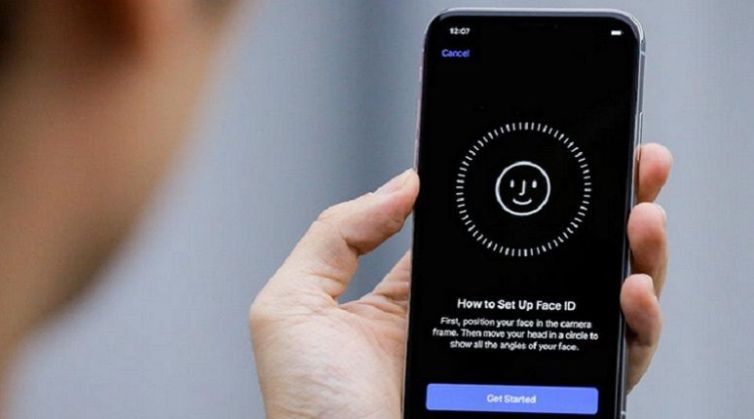
Cara screenshot di iPhone 13 dan juga Face id tidak menjadi hal yang sulit untuk dilakukan. Anda hanya perlu menekan pada tombol samping dan juga tombol volume naik yang ada pada perangkat. Jika sudah mendapatkan tangkapan layar yang diinginkan, Anda dapat langsung melepaskan kedua tombol yang ada. Setelah beberapa saat, gambar mini akan muncul sementara sebagai pratinjau.
4. Menggunakan Touch ID
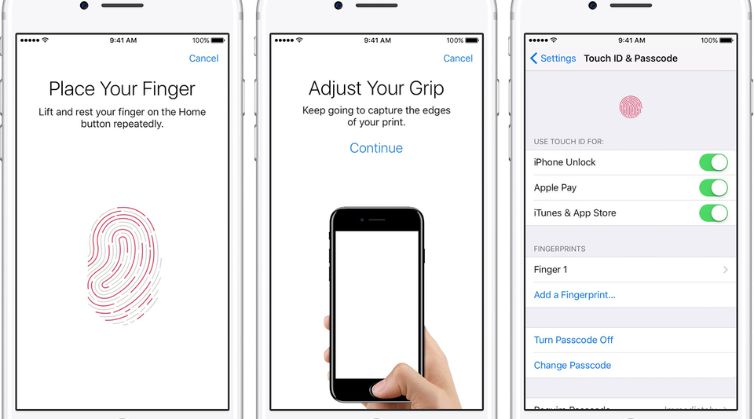
Anda juga dapat menggunakan langkah lainnya dalam screenshot dengan bantuan dari touch ID dan juga tombol samping. Langkah mudah ini memberikan hasil efektif juga. Anda dapat menekan tombol samping dan juga utama secara bersamaan. Langsung saja lepaskan kedua tombol yang ada. Jika sudah berhasil, Anda dapat membuka hasil gambar yang diambil juga.
Selain menggunakan tombol samping untuk menangkap gambar layar, Anda juga dapat menggunakan tombol atas. Sama halnya seperti sebelumnya. Anda hanya perlu menekan pada tombol utama dan juga atas secara bersamaan. Jika sudah, dapat langsung melepaskan kedua tombol yang ada. Ingat, kunci dalam screenshot adalah tidak menekan terlalu lama.
Pilihan Aplikasi untuk Screenshot di HP iPhone
Tenang saja, jika Anda ingin memperoleh langkah mudah karena bingung dalam pemakaian berbagai macam tombol yang ada. Maka, Anda dapat menggunakan cara sederhana lainnya dalam cara screenshot di iPhone dengan memilih aplikasi yang tepat. Ada berbagai aplikasi yang dapat dimanfaatkan dengan mudah juga. Berikut ini aplikasi mudah untuk menangkap layar:
1. Screenshot Maker Pro
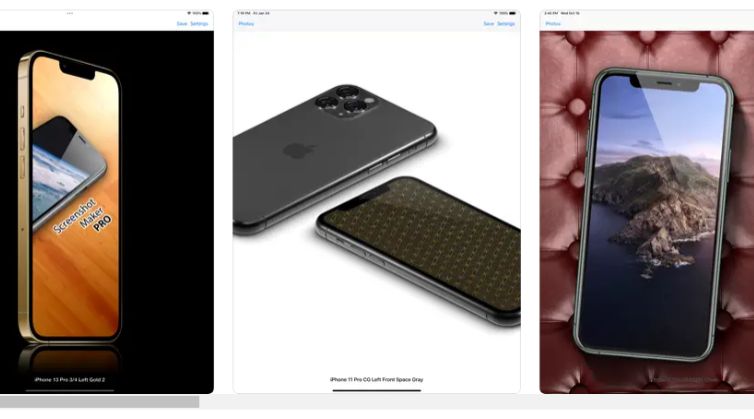
Pilihan mudah yang dapat Anda manfaatkan untuk screenshot panjang dengan mudah adalah memilih aplikasi screenshot maker pro. Aplikasi ini dapat digunakan dengan mudah dan tersedia secara gratis juga. Anda dapat screenshot dengan mudah dari aplikasi ini. Bahkan, kelebihan lainnya yang tersedia adalah mengedit hasil tangkapan layar yang ada dengan berbagai macam tools yang menarik.
2. Screenshot – Frame Maker
Anda juga dapat menggunakan aplikasi lainnya untuk menangkap layar dengan tambahan berbagai macam fitur yang sempurna. Aplikasi ini dapat menjadi pilihan terbaik karena memberikan hasil gambar berkualitas tinggi juga. Anda tidak usah khawatir gambar akan buram dengan menggunakan aplikasi ini. Semua hasil screenshot akan terlihat rapi karena tingkat kualitas yang tinggi.
3. Screenshot Editor – Free
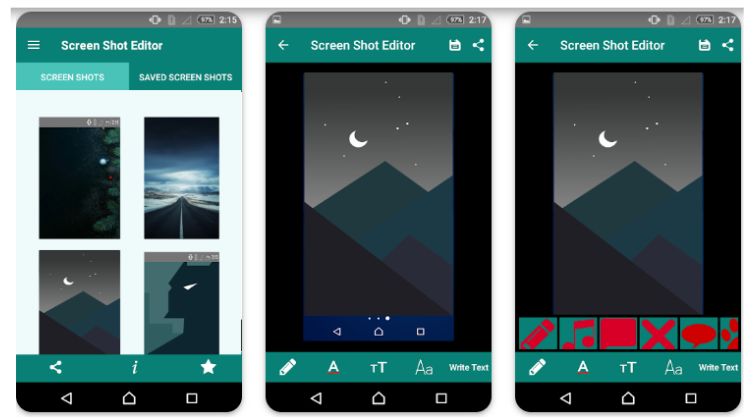
Pilihan sederhana lainnya yang dapat dicoba adalah aplikasi Screenshot editor. Aplikasi ini menarik perhatian banyak orang karena tersedia secara gratis. Aplikasi yang dikembangkan oleh Mayank Sanganeria ini diunduh oleh banyak perangkat karena mempunyai sederetan fitur berkualitas. Anda tidak hanya dapat melakukan screen capture saja dengan menggunakan aplikasi.
Semua gambar layar yang sudah Anda ambil dapat langsung diedit menggunakan satu aplikasi yang sama. Anda dapat mengedit gambar kemudian menambahkan teks atau juga tulisan. Dengan begitu dapat sekalian membuat note jika screenshot yang diambil memang untuk hal penting. Anda sudah tidak usah susah payah mencari aplikasi edit lagi dengan cara screenshot di iPhone ini.
4. Cheat! For Draw Something – Free
Ada banyak yang menjadikan Cheat sebagai pilihan. Aplikasi ini cukup terkenal dalam pemakaian iPhone karena tersedia secara gratis. Aplikasi yang merupakan hasil dari KindBit ini menarik perhatian dalam pemakaian. Hampir sama dengan yang lainnya, Anda dapat langsung edit hasil gambar juga. Jadi, akan jauh lebih mudah dengan satu aplikasi yang sama saja.
5. Pro Editor
Pilihan lainnya yang dapat Anda manfaatkan dengan mudah adalah Pro editor. Ada banyak orang yang menyukai aplikasi ini karena disediakan untuk editing foto dan juga video. Namun, dapat digunakan untuk menangkap layar juga. Jadi, wajar jika mempunyai banyak pengguna.
Itulah beberapa cara screenshot di iPhone yang mudah dilakukan. Anda dapat memperoleh berbagai macam kemudahan dengan menggunakan cara yang tepat. Tentunya, dengan memanfaatkan aplikasi yang sesuai juga.


